在程序的調試過程中大家去監控程序的運行情況通常都是在plc與電腦連接的情況下直接打開程序界面,點擊監控按鈕,然后觀察該程序的運行情況。這種調試方法我們對局部程序的運行狀況可以有比較直觀的監控,但是如果我們想要對一組特定的數據進行監控這種方法就顯得不夠直觀了,因此西門子在Step 7中為我們提供了變量表這個功能,讓我們可以對整個項目中任意變量建立表格進行觀察,這就是變量表在Step 7中存在的意義。
那么變量表是否只能起到對變量列表進行監控的功能呢?當然不是,如果只能監控變量豈不是顯得變量表功能太單調了。下面我就從變量表監控變量、修改變量值、以及對I/O點位的強制這三個方面來向大家介紹變量表的使用。
1、對變量的監控
通常情況下對于使用者來說變量表對于我們最常用的功能還是對變量的監控,下面我們具體向大家演示變量表的建立,以及如何使用變量表監控變量。
1) 在程序界面右鍵選擇插入新對象繼續選擇變量表即可建立變量表
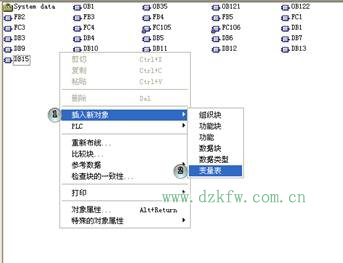
2)在變量表中輸入需要監控的變量
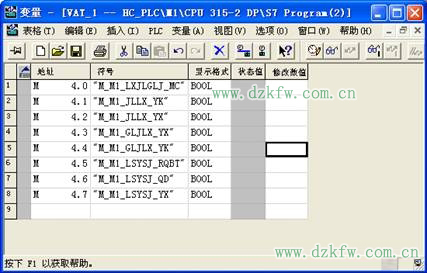
3)在連接PLC或者仿真器的情況下我們就可以監控變量的運行狀況了

2、對變量的修改
除了對變量的監控為了方便調試我們也可以在變量表中對變量進行修改。下面我們一起來看看如何在變量表中修改變量值。
1) 輸入修改值

圖2-1
2)點擊修改變量即可完成對變量的修改

圖2-2
3、對I/O點位進行強制
由于I點(輸入點in put)的狀態是完全由外部電路的狀態決定的,O點(輸出點out put)的狀態是完全由程序的運行結果控制的,因此在變量表中我們是無法像控制M點一樣來改變I/O點的數值的,這時如果調試的過程中我們需要改變I/O點位的數值就必須要使用變量表的強制功能了(要注意這個功能是仿真不了的)。下面我們看看變量表強制的具體步驟。
1) 選擇變量選項卡并單擊顯示強制值,出現如圖3-2所示界面

圖3-1

圖3-2
2)選擇強制按鈕,即可進入圖3-4所示強制狀態,這里我們強制了Q0.0

圖3-3

圖3-4


 返回頂部
返回頂部 刷新頁面
刷新頁面 下到頁底
下到頁底